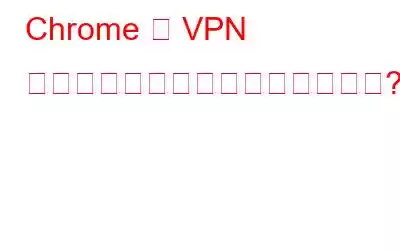Google Chrome を仮想プライベート ネットワーク (VPN) サービスとペアリングすると接続に失敗するのはよくある問題です。ただし、VPN に関連する問題の解決を開始する前に、インターネットの安定性を妨げる可能性のある一般的な接続の問題を除外する必要があります。
初心者向け: システム トレイのネットワーク アイコンを確認し、PC が正常に動作していることを確認します。適切なインターネット接続があること。警告記号 (黄色のアイコン) が表示されている場合は、インターネットへのアクセスが制限されているか、まったくアクセスできません。その場合は、インターネット接続が遅い問題を解決する手順に従う必要があります。システムにインターネットがない場合は、必ずイーサネット ケーブルまたは Wi-Fi 経由で接続してください。問題が解決しない場合は、モデム、ルーター、PC を再起動して、ネットワーク速度の低下の問題が解決されるかどうかを確認してください。
何も問題が解決せず、原因が VPN サービスにあると思われる場合は、次の手順を試してください。一般的な Chrome VPN の問題を解決するには、次の方法を使用します。
Chrome が VPN で動作しない問題を修正する 5 つの方法 (2021)
説明した順序に従って、VPN が動作しない問題を解決してください。できるだけ早く Google Chrome に接続します。
段階的な手順に従って、前述の回避策を実行します。
1.ブラウジング キャッシュのクリア
VPN ソリューションの使用中にブラウザがクラッシュして競合が発生し続ける場合は、キャッシュされたデータをすべてクリアする必要があります。これを行うには:
- Chrome ブラウザを起動し、[設定] に移動します。
- 下にスクロールして、詳細設定を見つけます。
- [プライバシーとセキュリティ] から
- 新しいポップアップ ウィンドウで、閲覧履歴、Cookie、その他のサイト データ、キャッシュされた画像、ファイルを必ず選択してください。 [データのクリア] ボタンをクリックします。
PC を再起動し、接続が正常に確立されるか試してください。煩わしい Chrome VPN の問題がもう解決されることを願っています。
2.プロキシ サーバーを無効にする
Google Chrome でプロキシ サーバーを設定している場合、またはブラウザで自動的に設定されている場合は、プロキシ サーバーを無効にすることをお勧めします。プロキシ サーバーと VPN は相互にブロックする傾向があるため、並行して実行しないようにしてください。あるいは、Chrome にプロキシ拡張機能が追加されている場合は、それらを削除して「Chrome が VPN で動作しない」問題を解決することをお勧めします。
- Chrome ブラウザを起動します。
- >ブラウザの [設定] を開き、[詳細] モジュールに移動します。
- オプションを展開して、[プロキシを開く] を見つけます。 ヘッダーの下の設定オプション – システム。
- 次に、新しく開いたインターネットのプロパティのポップアップから LAN 設定を選択します。
- このステップでは、次のボックスのチェックを外す必要があります。
- 設定を自動的に検出する
- LAN にプロキシ サーバーを使用する (これらの設定は適用されません)
- 完了したら、[OK] ボタンを押して新しい変更を保存します。
次に、VPN を実行してから Chrome ブラウザを実行してみます。接続の問題はもう解決されていると思います。そうでない場合は、次の回避策に進むことができます。
3.欠陥のある Google Chrome 拡張機能を無効にする
Chrome アドオンも、VPN で Chrome が動作しないなど、複数の問題を引き起こす場合があります。したがって、Chrome 拡張機能を一度無効にして、それが原因ではないかどうかを確認してください。
- Chrome ブラウザを開きます。
- 上部の 3 点アイコンをクリックします。
- [その他のツール] オプションを選択し、[拡張機能] セクションに移動します。
- 次に、すべての拡張機能を個別に無効にする必要があります。
- 完了したら、Chrome ブラウザを再起動します。
4. DNS キャッシュをフラッシュする
ブラウザ拡張機能が「Chrome が VPN で動作しない」原因ではないのに、依然として接続の問題が発生している場合。次のステップは、DNS サーバーのキャッシュをクリアすることです。知らない人のために説明すると、DNS は IP アドレスを読み取り可能な URL に変換し、サイトを覚えやすくします。ブラウザでは、Web サイトにアクセスするたびに IP 変換プロセスが発生しないように、DNS サーバーが DNS キャッシュを維持します。これらのアドレスは時間の経過とともに古くなり、Chrome VPN の問題を引き起こす可能性があるため、DNS のフラッシュ プロセスを実行することを強くお勧めします。サイトの読み込み時間も大幅に短縮されます。
- コマンド プロンプトを起動します。
- コマンド ラインに「ipconfig/release」と入力します。
- >Enter キーを押します。
- 「ipconfig/renew」と入力します。
- もう一度 Enter ボタンをクリックします。
- 次に、「ipconfig/flushdns」と入力します。
- Enter ボタン。
- 「Exit」と入力して Enter ボタンをクリックし、コマンド プロンプト ウィンドウを閉じます。
この完全なガイドに従って Chrome DNS をクリアすることもできます。コマンド プロンプトとは異なる方法を使用してキャッシュします!
次に、接続が適切に機能しているかどうかを確認します。それでも Chrome VPN の問題が解決しない場合は、次のサイトに移行する必要があるかもしれません。 次の回避策!
必読: Windows 10、8、7 でのブラウジングを高速化するには、Google DNS または OpenDNS に切り替えてください!
5.最適な VPN ソリューションを使用する
これまでのどのソリューションでも「Chrome が VPN で動作しない」という煩わしい問題を解決できなかった場合は、おそらく、より優れた VPN サービスに切り替える時期が来たと考えられます。 Systweak VPN の使用をお勧めします。これはブラウザに優しい仮想プライベート ネットワーク サービスであり、ユーザーのオンライン安全性に関して比類のない活用力を提供します。VPN ソリューションはブラウザのアクティビティを保護するだけでなく、コンピュータ全体を 360 度保護します。
Systweak VPN は、検索エンジンを非公開にする場合に最適です。すべての Windows バージョンと互換性があり、最大のデバイスをサポートします。 VPN サービスを使用すると、Netflix、Amazon、Hulu、iPlayer などのストリーミング サイトのブロックを解除できます。 PC 向けの信頼性の高い VPN を使用するには、ソリューションをすぐにインストールできます。
月額プラン: $9.95 年間プラン: $71.40 プラットフォーム互換性: Windows 10、8、8.1、7、XP サーバー数: 4500+ サーバーの場所: 200+ 国: 53+ ログポリシー ゼロキルスイッチ はい 暗号化タイプ: 256-AES プロトコル: OpenVPN、PPTP、L2TP 返金保証30 日間次のことが役立ちます:
- Systweak VPN を使用する 10 の利点
- Systweak VPN は公衆 Wi-Fi のリスクからどのように保護できますか? >
- 2020 年 Windows 10、8、7 PC 向けベスト VPN 11 選 – (無料および有料)
- 2021 年 Mac 向け無料 VPN ベスト 11 選
- Android VPN アプリ ベスト 10 選– Android 向けトップ 10 VPN アプリ (無料)
- iPad および iPhone 向けのベスト無料 VPN
または、ブラウザを切り替えて、イライラする Chrome VPN の問題を解決してみることもできます。最速、軽量、最高のセキュリティを提供する Web ブラウザの完全なリストを厳選しました!
この投稿は役に立ちましたか?
このガイドが役に立った場合は、ぜひご活用ください。下のボタンを使用して賛成票を投じることを忘れないでください。そして、何かあれば 提案がある場合、またはコンピューターやモバイルに関するあらゆる問題で悩んでいる場合は、Facebook、LinkedIn、または Twitter ページにメッセージをドロップしてください。
読み取り: 0